適切な WiFiドライバーをダウンロード、アップデートする - ideaPad, Lenovo ノートブック
適切な WiFiドライバーをダウンロード、アップデートする - ideaPad, Lenovo ノートブック
適切な WiFiドライバーをダウンロード、アップデートする - ideaPad, Lenovo ノートブック
内容
Lenovo ノートブックに搭載されているWiFi カードは、様々な製造元 (Intel、Broadcom、Realtek、Atherosなど)から提供されています。 このページでは、適切なWiFiカードの製造元と必要なドライバーのダウンロードについて説明します。
対象機種
ideaPad, Lenovo ノートブック
オペレーティングシステム
- Windows 11
- Windows 10
対策
適切なWiFiカードの製造元を識別するには、以下の方法から一つを選びます。
デバイスマネージャーでドライバーを確認する
- WiFiカードのドライバーがインストールされている場合 「デバイスマネージャー」を開きます。
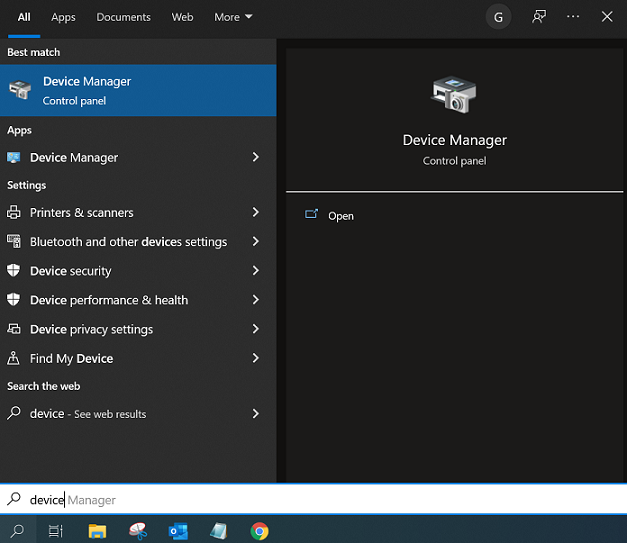
- WiFiカードのデバイスで右クリックして、「 プロパティ ->ドライバー 」タブを選択します。 ドライバーのプロバイダーが表示されます。
デバイスマネージャーでハードウェアIDを確認する
- ハードウェアのIDを確認します。 「デバイスマネージャー」を開き 「ネットワークアダプター」を展開します。不明なデバイスを右クリックして「プロパティ > 詳細 > ハードウェアID」から 「VEN」の後の値を記録します。
<8086> Intel WiFi ドライバーのダウンロード
<14E4> Broadcom WiFi ドライバーのダウンロード
<10EC> Realtek WiFi ドライバーのダウンロード
<168C> Atheros WiFi ドライバーのダウンロード
適切な Wi-Fi ドライバーをダウンロード、インストールするには
- https://support.lenovo.comを表示します。
- 検索、または製品ページを直接開きます。例) Flex 3-1435
- Flex 3-1435ページのバナーから、「ドライバーとソフトウェア -> ネットワーキング: ワイヤレス LAN」でフィルターします。 利用しているオペレーティングシステムに基づき、関連のドライバーパッケージ (各ベンダーが1つに圧縮したWi-Fi ドライバーから) をダウンロードします。
- 今すぐインストールする場合、 .exe ファイルをクリックすると、自動的にインストールが開始されます。または、 .exe 実行ファイルを解凍して、カスタマイズしたパスに保存できます。 特定のWi-Fiカードのベンダーフォルダー (Intelなど)を開き、 .exe ファイルをクリックして、後からインストールします。
関連リンク
ご意見はサイトの改善に活用いたします。